电脑耳机插上有杂音怎么办 耳机插在电脑上会有杂音怎么解决
更新时间:2023-11-01 12:53:04作者:xiaoliu
电脑耳机插上有杂音怎么办,近年来随着电脑的普及和音乐娱乐的兴起,电脑耳机已成为人们日常生活中不可或缺的一部分,有时候我们在使用电脑耳机时会遇到一些令人困扰的问题,比如插上耳机后出现杂音。这种情况不仅会影响我们的音乐体验,还可能干扰我们的工作和学习。当我们的耳机插在电脑上有杂音时,我们应该如何解决呢?本文将为大家分享一些实用的方法。
操作方法:
1.第一步在我们的电脑上,鼠标右键桌面任务栏的音量图标。选择“声音”,如下图所示:
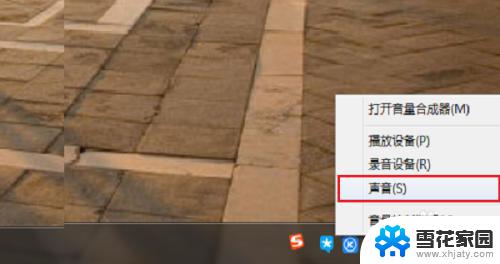
2.第二步进去声音界面之后,点击“播放”,如下图所示:
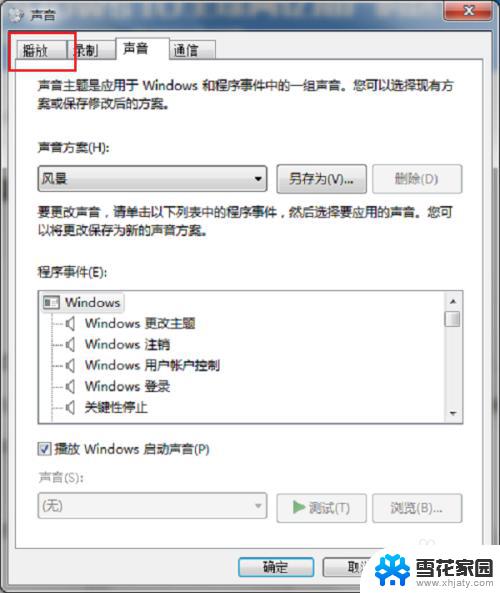
3.第三步进去播放界面之后,选中扬声器,点击属性,如下图所示:
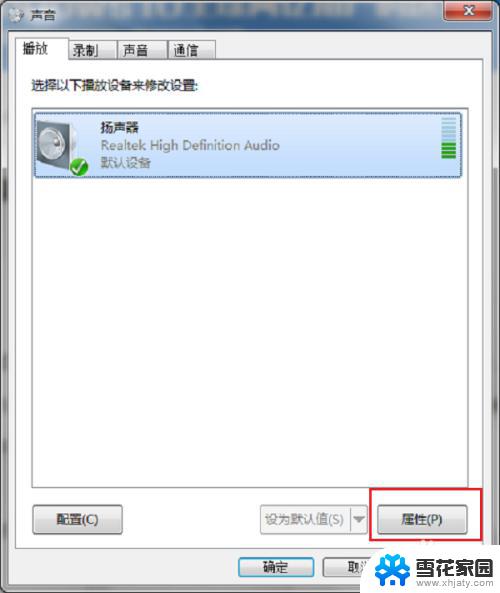
4.第四步进去扬声器属性界面之后,点击级别,如下图所示:
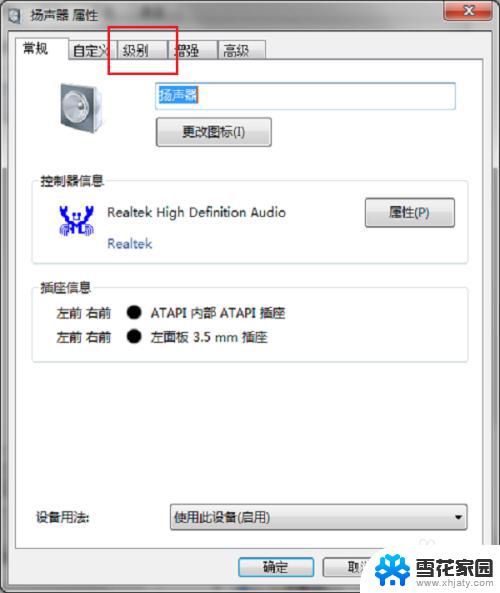
5.第五步进去级别界面之后,在“Realtek HD Audio output”下面点击平衡,如下图所示:
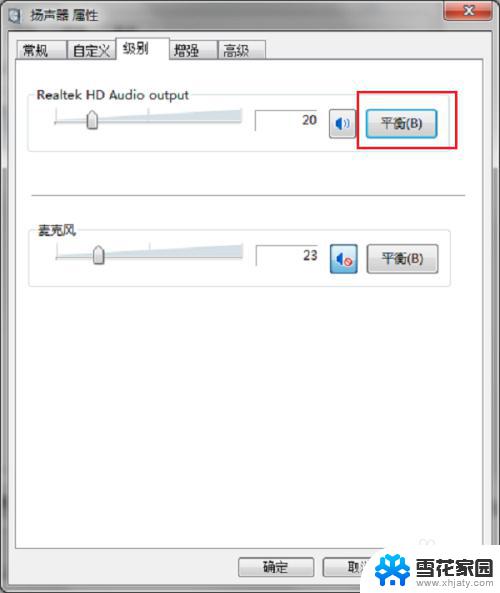
6.第六步在平衡弹框中,将左前调为0。点击确定,就没有杂音了,如下图所示:
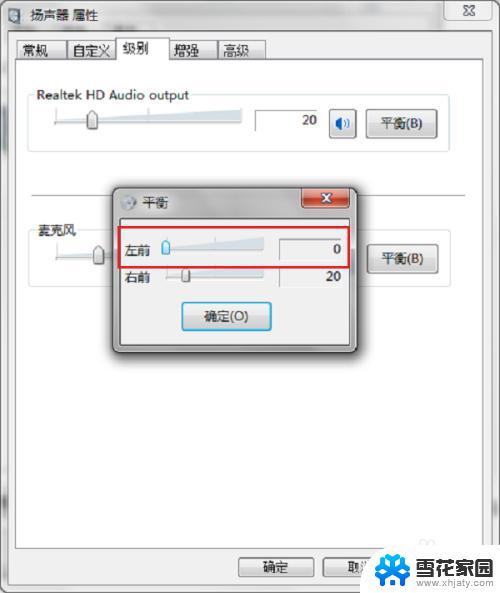
以上是如何解决电脑耳机插上有杂音的全部内容,如果您遇到了这种情况,可以按照本文提供的方法进行解决,希望这些方法对您有所帮助。
- 上一篇: 键盘背光调节 键盘呼吸灯调节方法
- 下一篇: 怎么调出电脑的任务管理器 用快捷键打开任务管理器的方法
电脑耳机插上有杂音怎么办 耳机插在电脑上会有杂音怎么解决相关教程
-
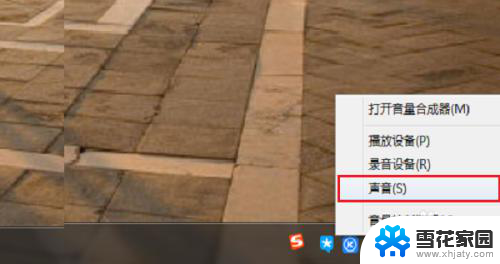 电脑为什么插耳机有杂音 耳机插在电脑上有噪音怎么解决
电脑为什么插耳机有杂音 耳机插在电脑上有噪音怎么解决2024-04-22
-
 为什么电脑插上耳机后有很大的杂音 耳机有杂音调节方法
为什么电脑插上耳机后有很大的杂音 耳机有杂音调节方法2024-04-14
-
 耳机里有杂音滋滋咋回事 耳机有杂音怎么解决
耳机里有杂音滋滋咋回事 耳机有杂音怎么解决2024-07-24
-
 耳机声卡要接在电脑上吗 耳机插入手机没有声音怎么办
耳机声卡要接在电脑上吗 耳机插入手机没有声音怎么办2024-06-03
- 为什么耳机插电脑上只有一边有声音 耳机插电脑主机只有一边有声音怎么办
- 耳机在电脑上不能说话 电脑插上耳机无法语音怎么解决
- usb耳机有杂音滋滋怎么办 USB声卡电流滋滋杂音怎么消除
- 台式电脑插上耳机说话没声音 台式机没有声音怎么解决
- 连接耳机电脑还有声音 电脑插入耳机无声音怎么解决
- 电脑耳机孔插的进去,为什么没有声音? 耳机插在电脑上没有声音怎么办
- 增值税开票软件怎么改开票人 增值税开票系统开票人修改方法
- 网格对齐选项怎么取消 网格对齐选项在哪里取消
- 电脑桌面声音的图标没了 怎么办 电脑音量调节器不见了怎么办
- 键盘中win是那个键 电脑键盘win键在哪个位置
- 电脑如何连接隐藏的wifi网络 电脑如何连接隐藏的无线WiFi信号
- 电脑怎么设动态壁纸 如何在电脑上设置动态桌面壁纸
电脑教程推荐